|
新建一个 project工程,向其中添加一个原理图(SCH)文件,并且添加画 SCH
要用到的零件库
新建一个工程文件
新建 project 工程时的选项 向新建的工程中添加 SCH 文件
4.将创建的 SCH 文件保存在工程目录下
添加新的零件库
添加几个具体的库
打开所需或所用工具栏
利用添加好的零件库,查找所需元件并完成原理图绘制
设置是否去掉栅格显示
如何调出 SCH 零件并进行属性设置
在放置元件前按下“Tab”键,设置属性 绘制原理图时有一个必须要学会的操作,就是网络标号的使用,它可避免在原理图上复杂的走 线,使原理图看起来更简洁
3.连接注意事项和数字器件的放置
电源地的放置
放置一个文本字符串
原理图元件及连线绘制完成后的统一标号
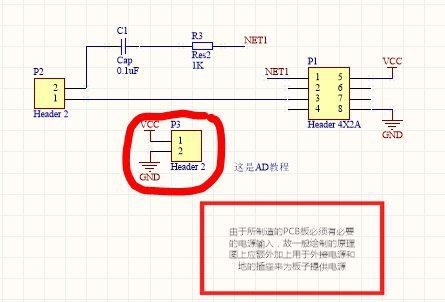 SCH 绘制中的一个必要的操作
当完成原理图的绘制后,我们应该编译一下,让软件再帮我们检查一下原理图画的有没有出错
编译后若有错,Messages 工具栏会自动弹出,而未发现错误或仅存在警告时,不会弹出,需手动打开查看
至此原理图的绘制部分结束
由自己画好的 SCH原理图文件进行 PCB的绘制 向工程中添加一个 PCB 文件
将新建的 PCB 文件保存在工程目录下
绘制 PCB 的第一步,也是千万不能忘记的一步,就是选择至 KEEP-OUT 层并绘制边界线,这条 边界线限制了元件和走线在 PCB 板子上的边界 4.由已经画好的 SCH 文件生成对应的 PCB 文件
点击更新选项后出现如下窗口,按照顺序操作
执行更改后,PCB 文件已自动更新
5.通常将红色 ROOM 区域删除,直接在 KEEP-OUT 层中进行元件的布局,在不致造成干扰的情况下可根据个人设计喜好布局,应整齐简洁
布局完成后,进行 PCB 布线规则设计
规则的设计是 PCB 板绘制的重点和难点,而且十分灵活,它是根据设计者对产品的理解和产品所需达到的工艺水平而不断变化的。如下图所见,规则 的设计种类繁多,已满足各种各样不同的需求
我们以布线的线宽为例进行简单讲解:一般在设计板子时,会将 VCC、GND 网络的线宽设置的较普通线更宽,以稳定可靠的承载电流(除两者之外, 如电机芯片之类所需承载较大电流、抗干扰能力较强时也可按需设置较宽布线规则)
规则设计完成后,进行自动布线
自动布线前,还会出现规则显示页面,以便做临时修改和调整
自动布线完成后
实例展示
以上的pdf格式文档51黑下载地址:
 Altium Designer15.0基础教程.pdf
(1.38 MB, 下载次数: 604)
Altium Designer15.0基础教程.pdf
(1.38 MB, 下载次数: 604)
|